在陸陸續續寫了幾篇關於紐約百老匯的文章之後, (紐約看百老匯, 你還在TKTS買票嗎?/ 紐約百老匯初體驗你該知道的事(上)買票前該做的功課/ 紐約百老匯初體驗你該知道的事(下)買票祕技與買票後的叮嚀) 發現大家常常會問許多類似的問題. 由於有些疑問是關於購票方面的, 因此我們決定趁著這次以圖文並茂按部就班的方式帶著大家從頭到尾買一次票. 希望這樣的文章會對大家有所幫助. 折扣網站大同小異, 我們這次示範的是以我們推薦的broadwaybox.com來買票. 選擇的劇碼是非常受歡迎的音樂劇"歌劇魅影". 也因為從這裡連結出去的購票網站大部分不是TicketMaster就是屬於Telecharge系統的BroadwayOffers, 所以我們今天就先介紹連結到BroadwayOffers之後的買票步驟.
步驟一:
先進入Broadwaybox.com, 然後確認你選的城市是紐約 (當然你如果在拉斯維加斯或倫敦或奧蘭多的話就要選其他的城市啦)
步驟二:
選擇想要看的戲. 請特別注意, 只有在上面紅色框框裡面在"All Broadway Discounts"以下的戲才會有折扣票可以買.
下面紫色框框裡面的戲是屬於"High-Demand Shows"(熱門票) , 通常是沒有折扣的. 但是你如果想砸錢看這些票還是可以點這些連結.
所以像是"獅子王", "Wicked"之類的大戲都不會有折扣. 請明察.

步驟三:
選好想要看的戲點選左邊的連結之後, (我們以音樂劇長青樹"歌劇魅影"來作為例子好了)就會出現這個劇目前的折扣詳細內容.
我們建議直接點選最下面的"Click Here"就會直接進入購票網站, 否則還要經過兩三個步驟包括Broadwaybox要你留下電子郵件住址之類的註冊程序. 直接跳過也沒有關係. 點選之後會直接進入購票程序. 除非你出現下面的這個畫面
步驟三點一:
解除瀏覽器防止彈跳視窗的設定. 有時如果你的瀏覽器的設定是防止任何彈跳視窗的出現, 那就必須在更改設定後把這一個視窗關閉後重開, 這時下面的這個新視窗就會出現. 也正式進入購票程序.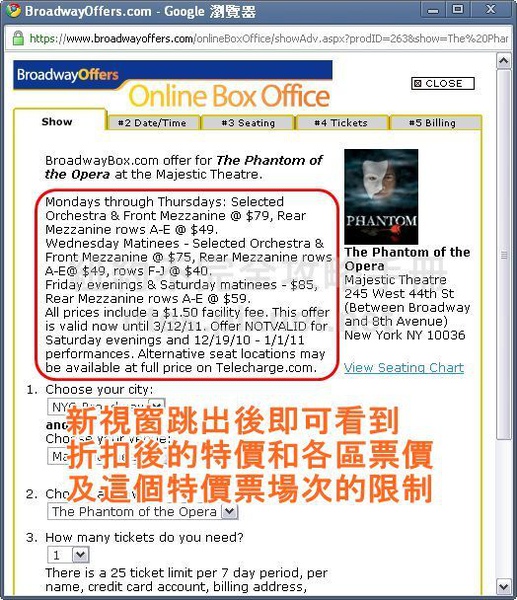
步驟四:
看清楚特價票的詳情與限制. 看得越清楚, 對於自己在計畫買票時要怎麼選擇越有幫助.
步驟五:
選擇場次的日期與時間.
最上面的框框是指定搜尋某一天的票. 有時一天的演出不只一場時, 就還要指定是下午場還是晚場.
中間的框框是如果時間可以比較彈性地安排的話, 可以指定一段連續的時間選出比較好的座位
下面的框框是可以讓你指定特定日期, 不連續也沒有關係. (例如說一個月所有的星期二)
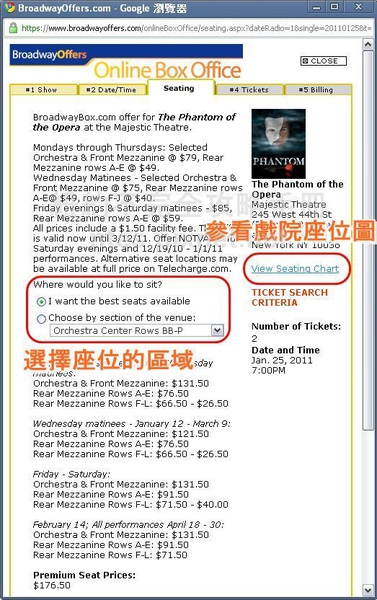
步驟五:
選擇座位. 如果想偷懶的話也可以選擇第一個選項就是讓電腦來替你選目前最好的座位.
否則可以使用第二個選項依照個人喜好指定一樓或是二樓的座位, 甚至可以指定要在中間或是偏左邊或者是偏右邊的座位.
右方的參看戲院的座位圖非常地重要. 記得要打開座位圖視窗留著下一步搜尋結果出現之後參考用.
之後要經過輸入辨認碼的過程.
步驟六:
願意接受電腦篩選出來的位置嗎?
如果同意的話, 就要在第一個選項並點選方格來購票.
如果不喜歡或想再看看有沒有更好的座位的話就可以有四個選項:
第一個選項是要求電腦在同一場表演選擇其他的座位.(多比較參觀總是不會錯的. 別擔心, 曾經出現過的位置還會保留在有限的History中, 待會還可以回來選)
第二個選項是放棄折扣票, 要尋找原價票的座位(這樣就省不到錢了)
第三個選項是要砸錢選VIP的票, 當然位置超好可是超貴
第四個選項是重新搜尋. 所以要從最前面開始重來一遍
步驟七:
假定已經選定了心儀的座位, 跳過輸入個人資料(也可成為會員)的步驟, 我們來到最後的步驟就是選擇拿票的方式及付費.
第一個選項是使用電子郵件自行印pdf票
第二個選項是用郵局寄信的方式寄到美國的地址(國外不適用)
第三個選項是將票保留在戲院的票窗口, 自行前往領取(要記得帶ID或者是與票根上同名的信用卡)
第四個選項是如果不是買票的人去看戲或領票的話, 也可以輸入領票人的姓名
第五個選項是用FedEx以兩個工作天的方式送票. 要花美金$27.25(瘋了嗎?)
希望這樣詳盡的說明讓大家能夠更輕鬆地買票.
祝大家看戲愉快!!!


 留言列表
留言列表